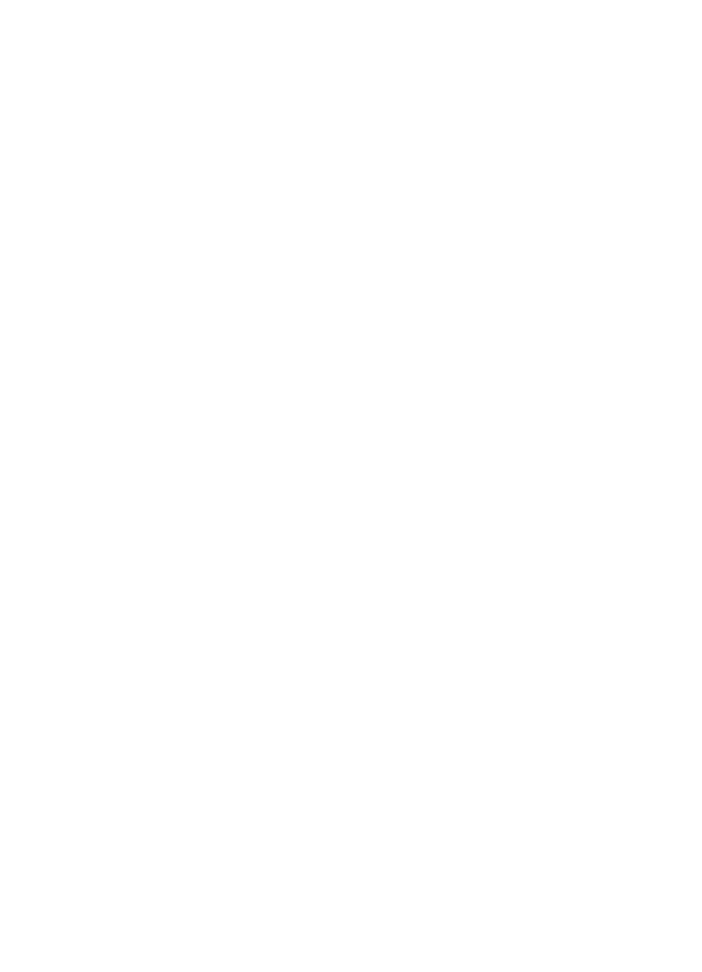
Skontrolujte, či je zariadenie HP zapnuté a pripravené
Ak je nainštalovaný softvér HP, môžete stav zariadenia HP skontrolovať z počítača a
zistiť, či je zariadenie pozastavené alebo nepripojené.
Ak chcete skontrolovať stav zariadenia HP, postupujte podľa týchto krokov:
Systém Windows
1. Kliknite na ponuku Štart, presuňte ukazovateľ myši na položku Nastavenie
a potom kliknite na položku Tlačiarne alebo Tlačiarne a faxy.
- Alebo -
Kliknite na ponuku Štart, položku Ovládací panel a potom dvakrát kliknite na
položku Tlačiarne.
2. Ak v zobrazení Podrobnosti nie sú uvedené tlačiarne počítača, kliknite na ponuku
Zobraziť a potom kliknite na položku Podrobnosti.
3. V závislosti od stavu tlačiarne vyberte jednu z nasledujúcich možností:
a. Ak je stav zariadenia HP uvedený ako Vypnuté, kliknite pravým tlačidlom myši
na zariadenie a kliknite na položku Použiť tlačiareň online.
b. Ak je stav zariadenia HP uvedený ako Pozastavené, kliknite pravým tlačidlom
myši na zariadenie a kliknite na položku Pokračovať v tlači.
4. Skúste použiť zariadenie HP prostredníctvom siete.
Mac OS X
1. Kliknite v Doku na položku System Preferences (Systémové predvoľby) a potom
kliknite na položku Print & Fax (Tlač a fax).
2. Vyberte zariadenie HP a kliknite na položku Print Queue (Tlačový front).
3. Ak sa v zobrazenom okne objaví nápis Jobs Stopped (Úlohy zastavené), kliknite
na položku Start Jobs (Spustiť úlohy).
Ak po vykonaní týchto krokov možno zariadenie HP použiť, ale príznaky pri ďalšom
používaní zariadenia pretrvávajú, môže ísť o rušenie firewallom. Ak stále nemožno
použiť zariadenie HP prostredníctvom siete, pokračujte nasledujúcou časťou
obsahujúcou pokročilé riešenie problémov.